Нормальна температура комп'ютера

Отже. Все починається з непомітного збільшення шуму від вашого системного блоку або ноутбука. Радіатори потихеньку забиваються пилом і вентиляторів, для підтримки нормальних температур, потрібно більш висока швидкість обертання, що відповідно підвищує рівень шуму. Це перша ознака того, що, що то не так і потрібна мінімум діагностика, що б відбутися легким переляком. Але так як це відбувається не помітно на це увагу ніхто не звертає.
Потім, коли система охолодження не справляється, відбувається падіння продуктивності. Комп'ютер починає гальмувати. Система навмисно знижує продуктивність комплектуючих або однієї з них для утримання температури в нормі. Це захисна функція від пошкодження. Іноді відбуваються перезавантаження в найцікавіший момент гри або ні з того ні з сього вискакує синій екран. Для мене це явна ознака, що необхідно розкрити корпус комп'ютера і подивитися, що там до чого. Якщо комп'ютер на гарантії, то потрібно звозити його в сервісний центр.
вимірювання температури
Нам буде достатньо AIDA64 Extreme Edition
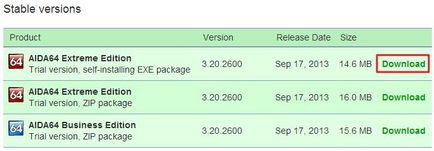
На офіційному сайті HWMonitor справа в розділі Download the latest release вибираєте Setup версію, що б не розпаковувати
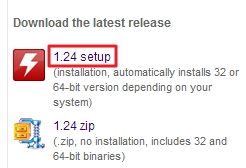
Обидві програми завантажуємо і встановлюємо. При першому запуску AIDA64 попереджає, що це комерційне програмне забезпечення. тиснемо ОК
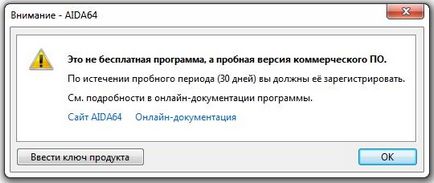
Для того що б побачити температури переходимо в розділ Комп'ютер і вибираємо Датчики
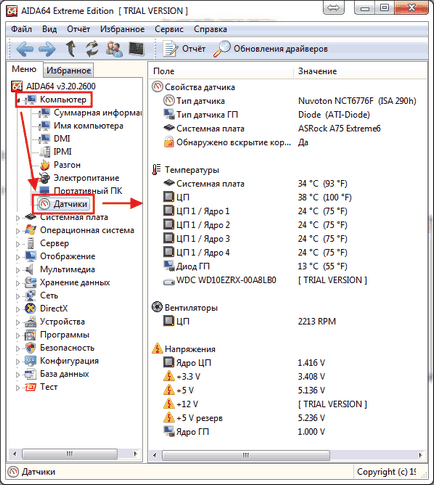
Справа будуть відображені температури.
Для контролю температури жорстких дисків запускаємо HWMonitor
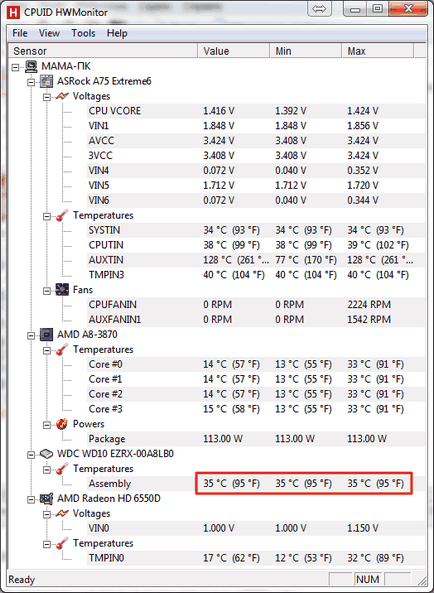
Тут ми можемо спостерігати поточне значення - Value, мінімальну і максимальну температуру - Min і Max.
Зараз ми спостерігаємо температуру в просте. Це коли комп'ютер не навантажений. В принципі можна спеціально не пройшло перевірку комп'ютер, просто включити HWMonitor і працювати як зазвичай. В кінці дня подивитися максимальну температуру. Якщо вона виходить за рамки пристойності, то дивіться розділ 3.
Якщо ви хочете серйозно перевірити свою систему, то можна скористатися тестом стабільності системи AIDA64.
Сервіс> Тест стабільності системи

Вибираємо компоненти для тестування. Рекомендується вибрати все крім жорстких дисків. Не бажано їх зайвий раз напружувати. натискаємо Start
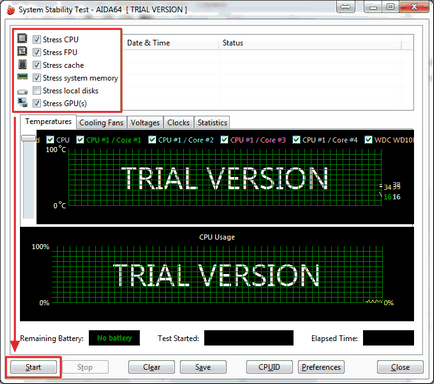
Комп'ютер відразу почне гальмувати
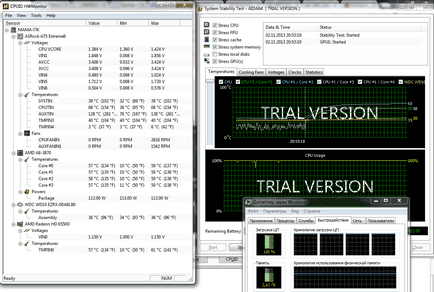
В такому стані комп'ютер можна залишити на годину і якщо після тест триватиме, то швидше за все все нормально.
Так само важливо стежити за навантаженням процесора. Якщо він почне перегріватися, то включиться троттлінг - пропуск тактів. У мене такого ніколи не було, тому можу тільки припускати, що буде не стандартна картинка. У цьому випадку тест можна припиняти і переходити до 3-му пункту.
Нормальна температура комплектуючих
Для різних комплектуючих нормальна температура буде відрізнятися. Тут спробую привести безпечні рамки.
Мені здається необхідно відштовхуватися від максимальної температури зазначеної на сайті виробника. Принаймні фірма Intel в специфікаціях вказує максимальну критичну температуру. Наприклад для Intel® Core ™ i3-3220 це 65 ° С
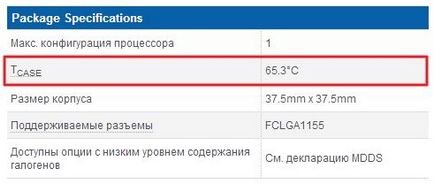
Опис критичної температури наступне
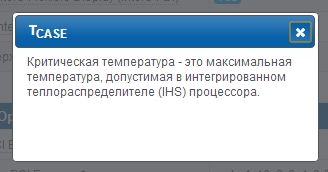
Т. е. Робоча температура під навантаженням повинна бути менше.
Критична температура для різних моделей різниться. За своєю моделі дивіться в специфікації. Наприклад для Intel® Core ™ i3-4340 - 72 ° C.
Тобто, для процесорів фірми Intel добре б, що б температура під навантаженням була <60 °C.
Для процесорів фірми AMD мені не вдалося знайти будь-які значення температур. Так як у мене процесор AMD A8-3870K прогрілося під навантаженням до 68 ° C то приймемо її до 70 ° C.
З температурою під навантаженням визначилися.
Температура в просте.
Мені буде спокійно якщо вона перебуватиме до 40-45 ° C не залежно від фірми процесора.
Пошук технічних характеристик процесорів Intel. Беремо і в Google або Яндекс задаємо свою модель процесора. Подивитися її можна в HWMonitor
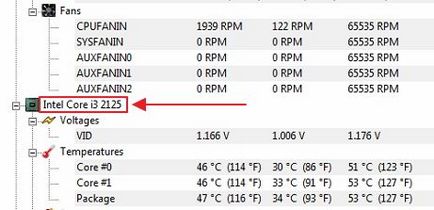
або у властивостях вашого комп'ютера (Пуск> правою кнопкою на значку Комп'ютер> Властивості або Панель керування \ Система і безпека \ Система)
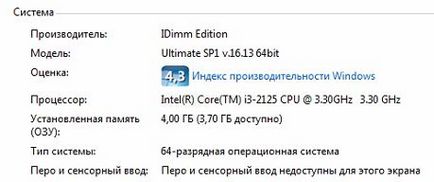
Виходить нормальна температура процесора при навантаженні:
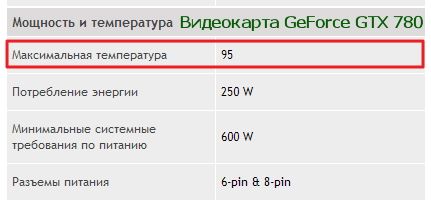
Температура жорсткого диска
Для сучасних HDD нормальна температура при роботі близько 30-45 ° С. Ця та температура коли мені не доведеться хвилюватися за здоров'я моїх дисків.
У старих жорстких дисків температура може бути вище. Наприклад у SAMSUNG HD160JJ це до 50 °
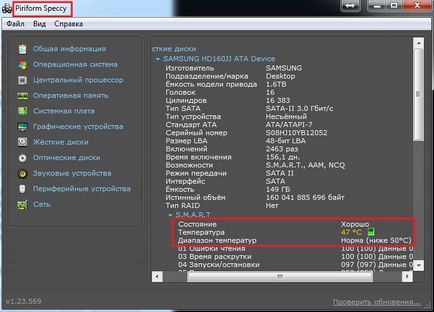
Програма Speccy від Piriform для всіх HDD рекомендує норму нижче 50 ° C
Для жорстких дисків для ноутбуків і нетбуків у мене межа до 50 ° C. У них більш жорсткі умови експлуатації.
У специфікації до своїх HDD компанія WD вказуємо цифри від 0 до 60 ° C
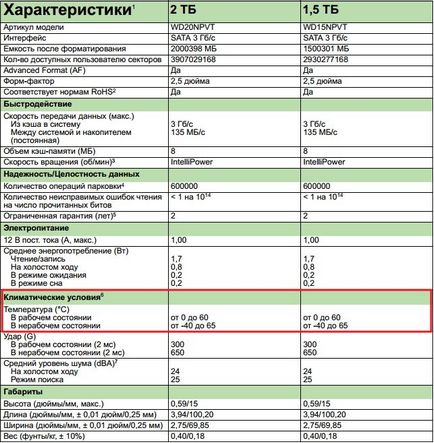
60 ° C це напевно стрес для жорсткого диска. Тому, мені здається, від 30 ° C до 45 ° C оптимально.
Низька температура для жорстких дисків можливо шкідлива більше ніж висока. Тому не бажано опускати її нижче 30 ° C.
Що робити якщо температура вище норми
Третє. Поліпшити вентиляцію в корпусі комп'ютера. Відмінним рішенням буде поставити ззаду вгорі на видув вентилятор 120 мм або більше. Основна політика охолодження у мене наступна, знизу спереду подається повітря в корпус комп'ютера. Там він нагрівається і піднімається вгору, де викидається верхнім заднім витяжним вентилятором і блоком живлення (якщо останній у вас вгорі).
У ноутбуці зазвичай знизу є вентиляційні отвори, які не бажано закривати. Тому рекомендується встановлювати мобільну техніку на жорсткі рівні поверхні.
Якщо ви працюєте в жаркому приміщенні, то можна використовувати спеціальні охолоджуючі підставки. Так само відмінним рішенням буде задуматися над поліпшенням ваших умов роботи.
Не рекомендується встановлювати корпус комп'ютера поруч з опалювальними приладами або під прямими сонячними променями.
Відмінним рішенням буде заміна штатного процесорного кулера більш продуктивним. Це додаткові кошти, але процесор за це вам скаже величезне спасибі.
Мені здається, набагато доцільніше поставити один великий вентилятор 120 мм або більше для обдування всій кошика з жорсткими дисками. Загалом на тему охолодження можу говорити дуже довго. Якщо вам це цікаво, можете почитати статтю про моє безшумному комп'ютері.
Ось це все, що мені вдавалося успішно застосовувати для приведення температури комплектуючих комп'ютера в пристойні і безпечні рамки.
висновок
Підсумуємо з приводу нормальної температури комплектуючих комп'ютера.
Процесор Intel - до 60 ° C під навантаженням.
Процесор AMD - до 70 ° C під навантаженням.
Без навантаження приймемо 40-45 ° C
Жорсткі диски від 30 до 45 ° C
Температуру материнської плати не відстежую і ніяких критичних ситуацій не було.
здрастуйте Антон.
з глибоким інтересом Новомосковськ ваші статті, неписане дуже доступно і пізнавально.
1) але наскільки я можу судити вами зазначена нормативна темп процесора intel під навантаженням 60 ° C не зовсім вірна.
оскільки виробникам intel завжди вказана темп званий Tcase
вона ж є Температурою в центрі кришки процесора. одиниці вимірювання IHS.
а в програмах моніторингу вказується темп звані DTS тобто
Цифрові датчики температури на процесорі (ядра)
Зазвичай температура Tcase на 15-20 ° C нижче, ніж температура ядра (DTS).
отже Навіть якщо температура ядра (DTS) 80 ° C воно все одно менше 62 ° C Tcase.
мені цікаво було б дізнатися вашу думку на даний рахунок?
2) Скажіть, будь ласка
яка програма оптимальніше для тесту процесора на предмет стабільності
PRIME95 або OCCT якщо ви віддаєте перевагу іншу програму з задоволення хотів би дізнатися ваш варіант?
Привіт Леонід
Дякую за цікаві пояснення.
Для тіста використовую OCCT. PRIME95 - ніколи не використовував.
Привіт Леонід
У темі напружень поки плаваю, можливо напишу про це. Дякую за ідею
буду чекати з нетерпінням)
Вітаю
Подивіться будь ласка статтю гальмує комп'ютер
А що робити з пк якщо температура процесора 100 градусів і він не включається? Кулер чистив близько місяця тому, зараз подивився ніби все ще чистий. На мою міняти кулер або процесор.
А що робити з пк якщо температура процесора 90-100 градусів і він після включення зависає і не развісает? Кулер чистив близько місяця тому, зараз подивився ніби все ще чистий. На мою міняти кулер або процесор. A на вашу думку що з пк.
Привіт Ілля
Я б замінив термопасту на процесорі. Якщо не знаєте як або боїтеся щось зламати віднесіть в сервіс.
Якщо в приміщенні 8-10 градусів. Це погано для монітора з блоком? Яка мінімальна температура не зашкодить?
Вітаю
Тут фішка ось в чому. Головне за чим б'є температура це HDD. При низькій температурі може утворюватися конденсат. А це не добре для диска. Щоб звести ефект до мінімуму потрібно включити і не вимикати комп'ютер деякий час, наприклад годину або два, щоб HDD прогрілося.
Дякуємо. На даний момент довелося комп переставити на балкон. Там температура низька якщо не гріти.
Антон, висловлюю вам вдячність!
Дуже багато корисного дізнався від вас!
Я так зрозумів що 116 градусів для ЦП це не нормально, так? У мене так просто ....
але проблема при запуску гри і по закінченню 1-2 годин повторюється.
Система Win 10, Core i5 3570 Gigabyte Z77-DS3H, NVIDIA GeForce GTX 670
Graphics clocks 915 MHz / Memory 3005 MHz (max).
Як ізбавітсья від цієї помилки, а то по 3 рази на день незручно.
Так. Дуже хороші показники в просте
Проблему вирішив, знизивши напругу на ядрі (CPU Core voltage) на 0,025 В (на жаль, - це найменший крок зміни напруги в биосе моєї материнки Gigabyte GA 55M-S2HP) - в результаті в тесті в АИДА пікова температура при одночасній навантаженні на проц і видюху знизилася до 70 градусів за Цельсієм. При зниженні напруги на наступний крок, тобто мінус 0,050 В, температура знизилася до 65, але, на жаль, з'явилися BSoDи. Довелося відкотиться на мінус 0,025 В. Якось так.